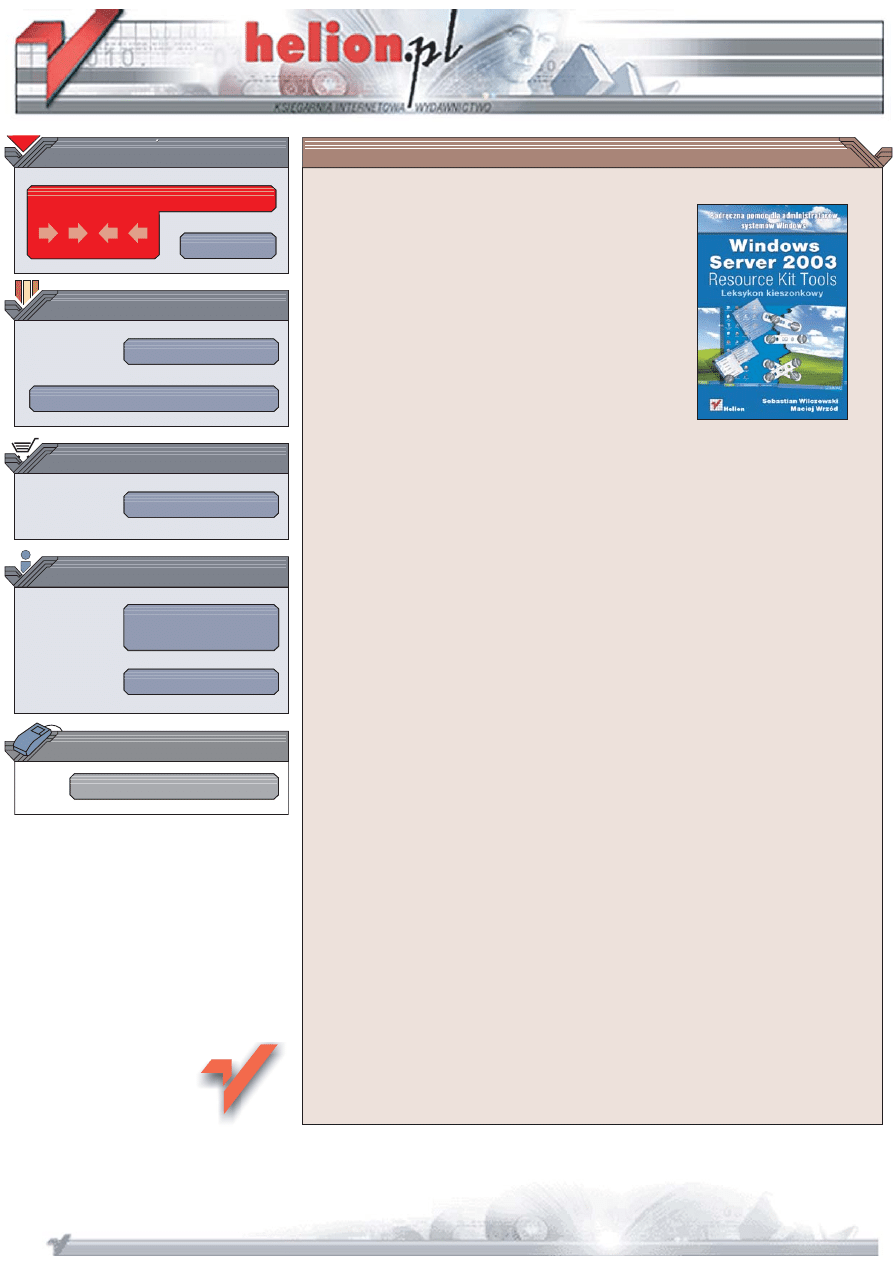
Wydawnictwo Helion
ul. Koœciuszki 1c
44-100 Gliwice
tel. 032 230 98 63
IDZ DO
IDZ DO
KATALOG KSI¥¯EK
KATALOG KSI¥¯EK
TWÓJ KOSZYK
TWÓJ KOSZYK
CENNIK I INFORMACJE
CENNIK I INFORMACJE
CZYTELNIA
CZYTELNIA
Windows Server 2003
Resource Kit Tools.
Leksykon kieszonkowy
Autorzy: Sebastian Wilczewski, Maciej Wrzód
ISBN: 83-246-0399-9
Format: B6, stron: 208
Administrowanie serwerami opartymi na systemie Windows 2003 Server wymaga
ogromnej wiedzy i doœwiadczenia. System operacyjny Windows Server jest niezwykle
rozbudowany, a opanowanie wszystkich zagadnieñ, pozwalaj¹ce sprawnie nim
zarz¹dzaæ, jest trudnym zadaniem. Na szczêœcie producent systemu, firma Microsoft,
udostêpni³ oprogramowanie, które mo¿e okazaæ siê niezwykle pomocne. Windows
Server 2003 Resource Kit to zestaw narzêdzi przydatnych w codziennej pracy ka¿dego
administratora. Zawiera aplikacje u³atwiaj¹ce konfiguracjê i utrzymywanie us³ug
serwerowych oraz zarz¹dzanie nimi.
Ksi¹¿ka „Windows Server 2003 Resource Kit Tools. Leksykon kieszonkowy” to opis
narzêdzi wchodz¹cych w sk³ad tego pakietu. S¹ to aplikacje s³u¿¹ce do zarz¹dzania
us³ugami, dyskami i u¿ytkownikami, tworzenia kopii zapasowych i zabezpieczania
systemu. Dla ka¿dego z nich przedstawiono najistotniejsze informacje, opis zastosowañ,
sk³adniê poleceñ oraz przyk³ad wykorzystania w praktyce.
• Pobieranie i instalacja Windows Server 2003 Resource Kit
• Zarz¹dzanie us³ug¹ ActiveDirectory
• Zarz¹dzanie skalowalnoœci¹
• Narzêdzia skryptowe
• Zarz¹dzanie dyskami, sprzêtem i drukowaniem
• Zarz¹dzanie us³ugami internetowymi i sieciowymi
• Zarz¹dzanie wydajnoœci¹ i dostêpnoœci¹
• Zdalna administracja
• Zabezpieczanie systemu
Jeœli jesteœ administratorem systemów Windows, ta ksi¹¿ka bêdzie Twoj¹ tajn¹ broni¹
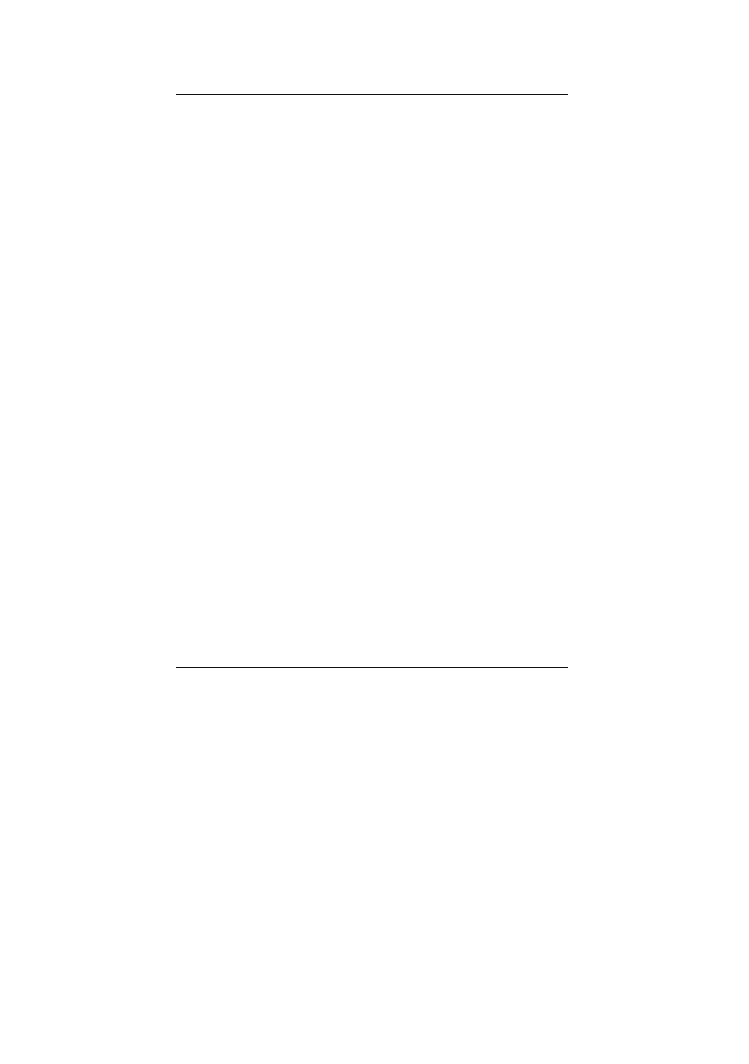
3
Spis treści
1.
Wstęp ............................................................................................. 9
2. Pobieranie i instalacja Windows 2003 Server
Resource Kit Tools .................................................................... 11
3.
Narzędzia zarządzania usługą katalogową Active Directory ........14
Bilansowanie obciążenia Active Directory (adlb.exe)
14
Wskazywanie ról serwerów (dumpfsmos.cmd)
16
Polecenie Lbridge (lbridge.cmd)
17
Przenoszenie użytkownika (moveuser.exe)
18
Odpytywanie Active Directory (queryad.vbs)
19
Przystawka zdalnego dostępu (rcontrolad.exe)
20
Podgląd stanu FRS (sonar.exe)
21
4.
Narzędzia do zarządzania dostępnością i skalowalnością ...... 23
Narzędzie do diagnostyki klastra (Clusdiag.msi)
23
Drukowanie do pliku i przekierowanie zadań drukowania
w klastrze (Clusfileport.dll)
23
Odzyskiwanie klastra (Clusterrecovery.exe)
24
Konfiguracja macierzy RAID (Diskraid.exe)
25
5.
Narzędzia wiersza poleceń oraz narzędzia
wykorzystywane w skryptach … ................................................ 28
Automatyczne uruchamianie pliku wsadowego
po uruchomieniu komputera — usługa AutoExNT
(Autoexnt.exe) 28
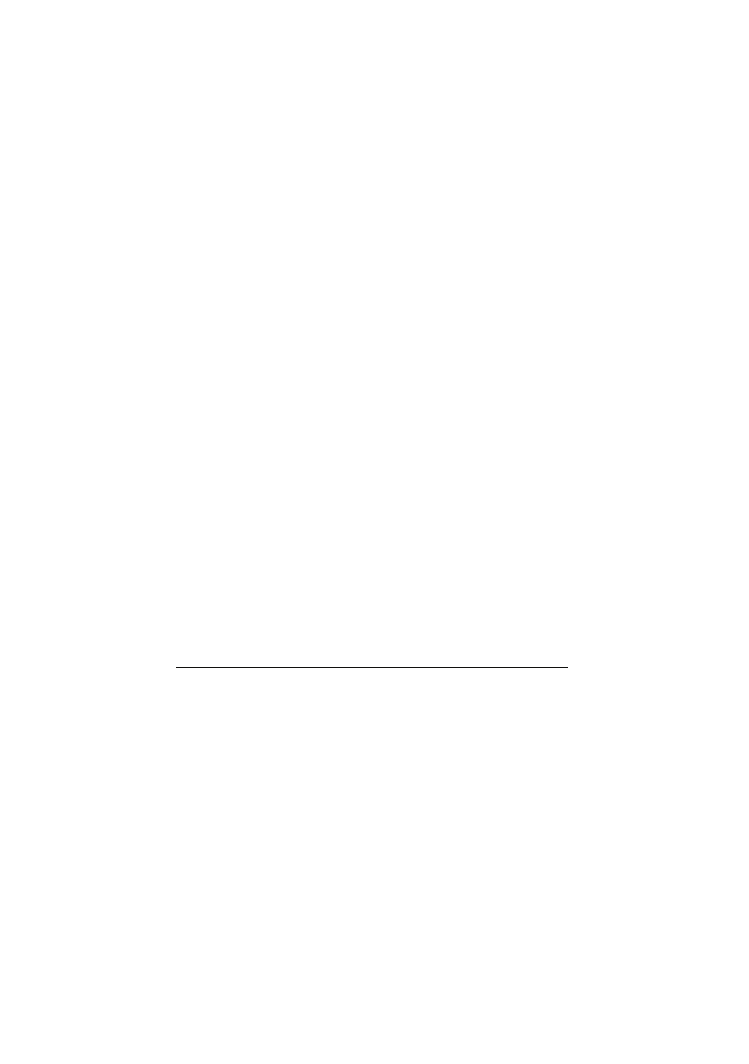
4
| Spis
treści
Narzędzie do uruchamiania wiersza poleceń z dowolnej
lokalizacji przy użyciu menu kontekstowego (Cmdhere.inf)
29
Sprawdzanie członkostwa w grupach i wykonywanie
operacji w zależności od przynależności do grup (IfMember)
31
Zapisywanie do pliku logu informacji o uruchomieniu
lub zakończeniu zadania (Logtime.exe)
33
Wyświetlanie daty i czasu wywołania polecenia (Now.exe)
33
Przeglądanie i zarządzanie klasami obiektów COM
(Oleview.exe) 34
Czasowe wstrzymanie wykonania kolejnych poleceń
w pliku przetwarzania wsadowego (Sleep.exe)
36
6.
Narzędzia do zarządzania dyskami i danymi ........................... 38
Narzędzie do nagrywania obrazów CD (cdburn.exe)
38
Narzędzie do konfiguracji dysków (confdisk.exe)
39
Narzędzie do kasowania profili użytkowników (delprof.exe)
39
Narzędzie pokazujące wykorzystanie dysków (diskuse.exe)
41
Narzędzie do nagrywania obrazów DVD (dvdburn.exe)
44
Liczniki wydajności Kopii w tle (volperf.exe)
45
Narzędzie do odzyskiwania plików z Kopii w tle (volrest.exe)
46
Weryfikacja Dysków (vrfydsk.exe)
48
7.
Narzędzia do zarządzania politykami grupowymi .................. 50
Monitorowanie polityk grupowych (gpmonitor.exe)
50
Narzędzie do weryfikacji polityk grupowych (gpotool.exe)
52
Konfiguracja zwiększonych zabezpieczeń Internet Explorer
(Inetesc.adm) 54
Konfigurator polityk grupowych (Winpolicies.exe)
57
8.
Narzędzia do zarządzania sprzętem komputerowym ............. 59
Kompilator SNMP MIB (mibcc)
59
Zmiana układu klawiatury (Remapkey.exe)
60
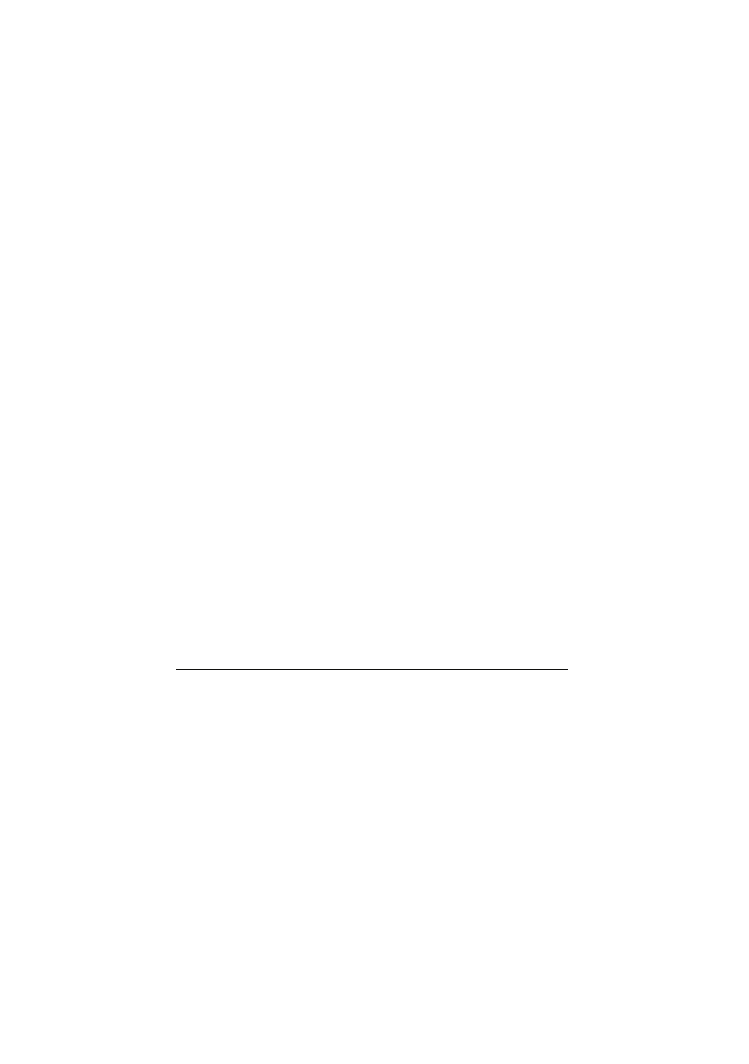
Spis treści | 5
9.
Narzędzia do zarządzania usługami internetowymi ............... 63
Usługa kategoryzacji schematu UDDI
(uddicatschemeeditor.exe) 63
Narzędzie do konfiguracji usług UDDI (uddiconfig.exe)
65
Kreator eksportu danych UDDI (uddidataexport.exe)
66
Narzędzie do konfiguracji certyfikatów (winhttpcertcfg.exe)
70
Narzędzie do konfiguracji śledzenia WinHTTP
(winhttptracecfg) 73
10.
Narzędzia do zarządzania usługami sieciowymi ......................76
Wyświetlanie informacji o serwerze
Windows ATM ARP Server (Atmarp.exe)
76
Wyświetlanie informacji o kliencie ATM LAN Emulation
(Atmlane.exe) 76
Sprawdzanie zgodności karty sieciowej z usługą
Network Load Balancing (ChkNIC)
77
Aktualizacja profilu Connection Manager (Getcm.exe)
78
Instalacja profilu Connection Manager (InstCM.exe)
80
Narzędzie dla pakietów transmisji typu multicast (Mcast.exe)
81
Monitorowanie serwera zdalnego dostępu
(Rassrvmon.exe oraz Reportgen.exe)
84
Konfiguracja portów wykorzystywanych przez RPC
(Rpccfg.exe) 89
Diagnostyka RPC (Rpcdump.exe)
93
RPC Ping (Rpcping.exe)
94
Sprawdzanie komunikacji RPC (RPing)
99
Klient kwarantanny zdalnego dostępu (Rqc.exe)
101
Agent kwarantanny zdalnego dostępu (Rqs.exe)
103
Analizator składniowy (parser) replikacji WINS
dla Network Monitora (Wins.dll)
103
Analizator składniowy (parser) Serwera równoważenia
obciążenia sieciowego dla Network Monitora
(Wlbs_hb.dll oraz Wlbs_rc.dll)
104
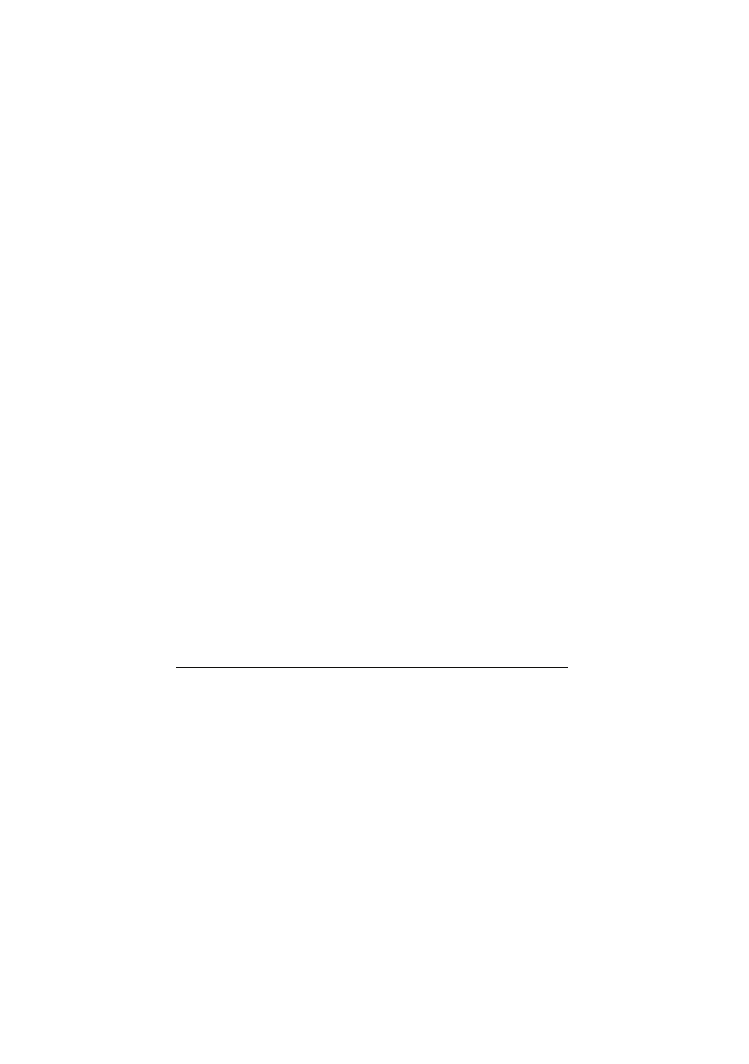
6
| Spis
treści
11.
Narzędzia do zarządzania wydajnością ..................................106
Narzędzie do obciążania zasobów (consume.exe)
106
Czas działania programu (ntimer.exe)
107
Prędkość połączenia (linkspeed.exe)
108
Gromadzenie zdarzeń (eventcombmt.exe)
109
Monitor pamięci (memmonitor.exe)
114
Narzędzie do odszukiwania niezwolnionej pamięci
(memtriage.exe) 118
Monitor błędów stron (pfmon.exe)
120
Monitorowanie zasobów (pmon.exe)
122
Oczyszczanie pamięci (clearmem.exe)
125
12.
Narzędzia do zarządzania drukarkami i faksami .................... 127
Czyszczenie bufora drukarki (Cleanspl.exe)
127
Odczytywanie informacji o drukarkach (printdriverinfo.exe)
128
Zarządzanie drukarkami (Prnadmin.dll)
130
Konfiguracja drukarek (Setprinter.exe)
132
Informacje o buforze drukarki (Splinfo.exe)
135
13.
Narzędzia do zarządzania procesami i usługami .................... 137
Zwalnianie pamięci (Empty.exe)
137
Instalowanie usługi (Instsrv.exe)
138
Uruchamianie aplikacji jako usługi (Srvany.exe)
141
Raport wykorzystania pamięci (VaDump.exe)
143
14.
Narzędzia do administracji zdalnej ..........................................145
Raportowanie licencjonowania usług terminalowych
(Lsreport.exe) 145
Podgląd serwerów licencji serwera terminali (Lsview.exe)
146
Zdalna informacja o serwerze (Srvinfo.exe)
149
Informacje licencyjne klienta terminalowego (Tsctst.exe)
151
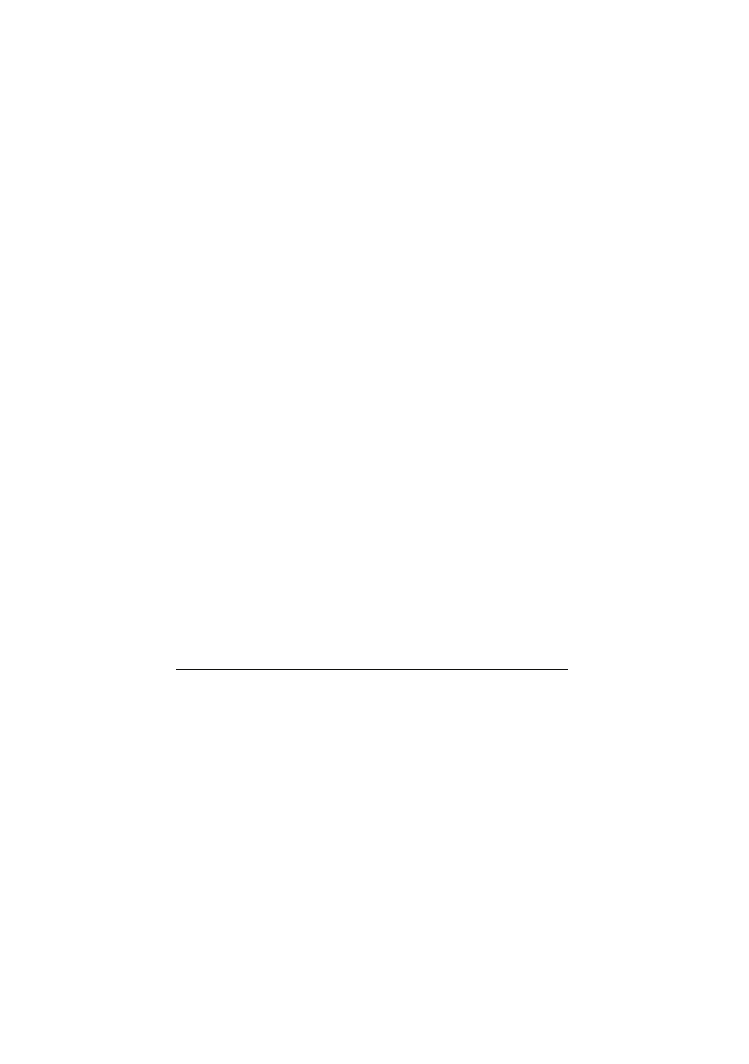
Spis treści | 7
15.
Narzędzia do zarządzania bezpieczeństwem .........................153
Wdrażanie certyfikatów dla Connection Manager
(cmgetcer.dll) 153
Śledzenie żetonów Kerberos (kerbtray.exe)
154
Zarządzanie żetonami Kerberos (klist.exe)
157
Narzędzie do odzyskiwania kluczy (krt.exe)
159
Implementacja protokołu Microsoft Simple Certificate
Enrollment Protocol (mscep.dll)
161
Wyświetlanie informacji o uprawnieniach do plików
(perms.exe) 162
Sprawdzanie poprawności działania serwerów certyfikatów
(pkiview.msc) 164
Wyświetlanie praw użytkowników (showpriv.exe)
166
Wyświetlanie informacji o udostępnionych udziałach
i uprawnieniach do nich (srvcheck.exe)
168
Kopiowanie i zarządzanie uprawnieniami do plików
i kluczy w rejestrze (subinacl.exe)
170
Wylogowanie bieżącego użytkownika po włączeniu się
wygaszacza ekranu (winexit.scr)
170
16.
Narzędzia do wdrażania oprogramowania ............................. 172
Kopiowanie uprawnień do folderów udostępnionych
(PermCopy.exe) 172
Prawa NT (NTRights.exe)
173
Narzędzie do zmiany plików ini (Iniman.exe)
176
Menedżer ścieżek dostępu (Pathman.exe)
178
17.
Narzędzia do zarządzania plikami i folderami ........................180
Wyszukiwanie nieprawidłowych skrótów (chklnks.exe)
180
Kompresja przesyłanych plików (compress.exe)
181
Tworzenie pliku o określonym rozmiarze (creatfil.exe)
183
Zarządzanie plikami trybu offline (csccmd.exe)
184
Kopiowanie plików z wykorzystaniem kolejkowania
wiadomości (fcopy.exe)
185
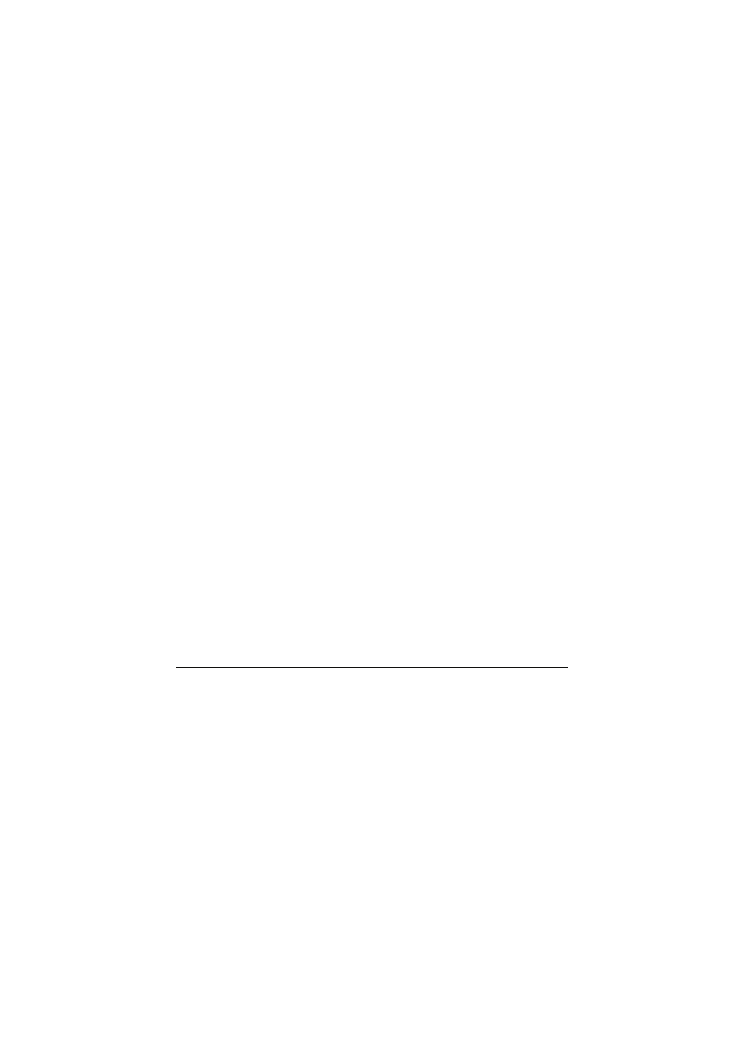
8
| Spis
treści
Wyszukiwanie wyrażeń w plikach tekstowych (list.exe)
188
Wyszukiwanie wyrażeń w plikach (qgrep.exe)
189
Wyświetlanie ostatnich linii plików tekstowych (tail.exe)
191
Odczytywanie informacji o plikach i folderach (vfi.exe)
192
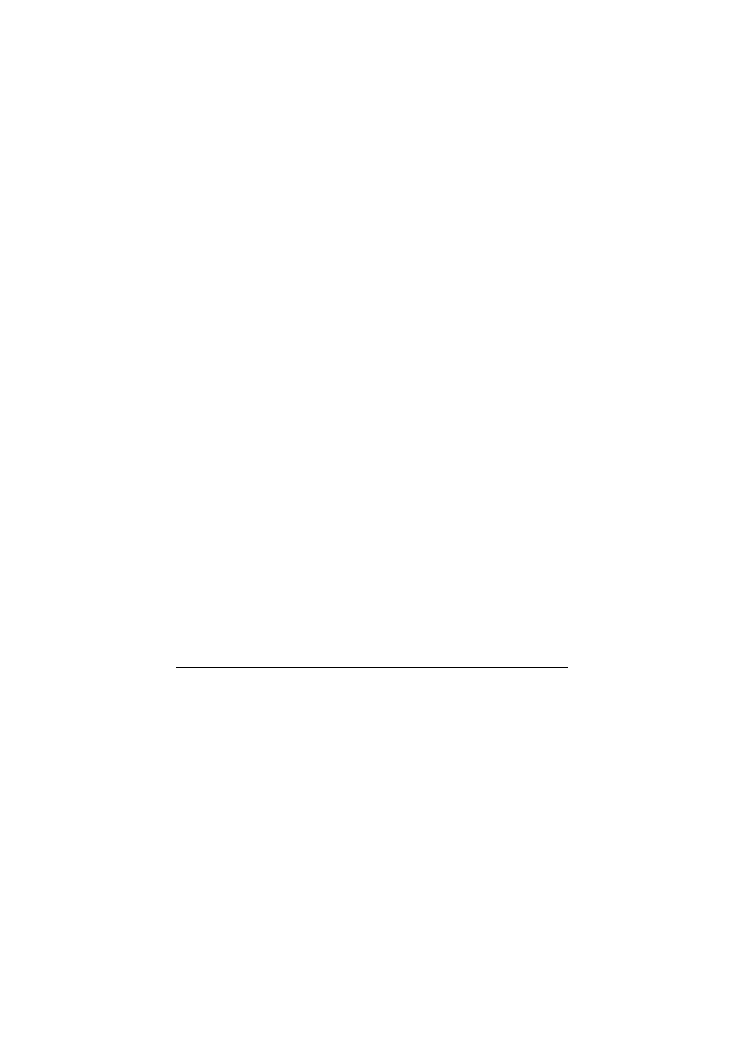
38 | Windows Server 2003 Resource Kit Tools. Leksykon kieszonkowy
Rozdział 6. Narzędzia do zarządzania
dyskami i danymi
Narzędzie do nagrywania obrazów CD
(cdburn.exe)
Narzędzie linii poleceń CDburn pozwala na nagrywanie na nośni-
ku przenośnym obrazów zapisanych w formacie iso. Pliki obra-
zów umieszczone na dyskach twardych mogą zostać nagrane,
pod warunkiem że w komputerze znajduje się nagrywarka CD.
Narzędzie CDburn pozwala na nagrywanie zarówno płyt CDR,
jak i CDRW.
Składnia polecenia CDBurn jest następująca:
Cdburn Napęd /erase [Obraz] /speed
A poszczególne parametry oznaczają:
•
Napęd
— określenie litery dysku nagrywarki;
•
/erase
— możliwość skasowania dysku wielokrotnego
zapisu; jeśli nie zostanie zdefiniowana nazwa obrazu, zo-
stanie skasowany nośnik wielokrotnego zapisu; jeśli nazwa
obrazu będzie określona, najpierw nastąpi skasowanie no-
śnika CDRW, a następnie nagranie pliku obrazu;
•
/speed
— możliwość zdefiniowania prędkości (domyślna
szybkość to 4
×);
•
[Obraz]
— nazwa obrazu, który ma zostać zapisany na
nośniku CD.
Przykładowy zapis zastosowania polecenia
cdburn
wygląda tak:
cdburn.exe e: c:\Windows2003Server.iso
Number of blocks in ISO image is 3d1d6
| 25.6% done
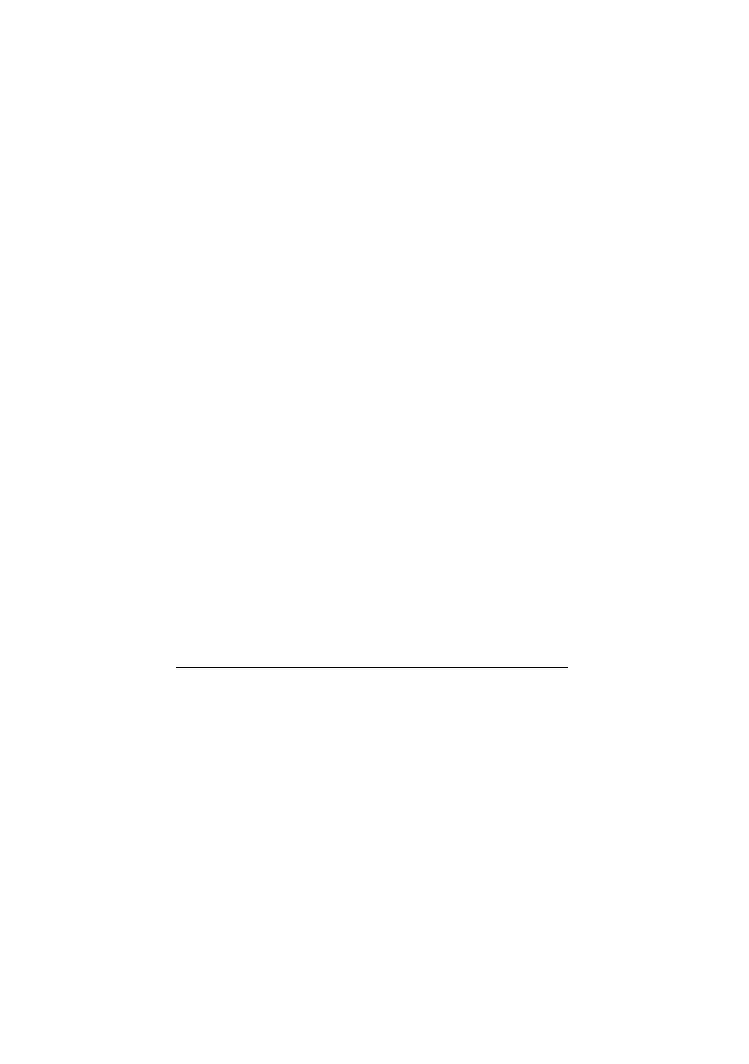
Rozdział 6. Narzędzia do zarządzania dyskami i danymi | 39
/ 45.2% done
/ 55.3% done
- 68.9% done
\ 89.3% done
- 100.0% done
Finished Writing
Synchronizing Cache: burn successful!
Narzędzie do konfiguracji dysków (confdisk.exe)
Narzędzie wiersza poleceń Confdisk służy do zapisu i odzyski-
wania informacji o dyskach w klastrze. Confdisk pozwala utwo-
rzyć przy wykorzystaniu konsoli automatycznego odzyskiwania
danych (ASR) plik o rozszerzeniu sif, przechowujący informacje
konfiguracyjne dysków z klastra. Polecenie to może być wyko-
rzystywane jedynie na systemach Windows Server 2003 Enterprise
oraz Windows Server 2003 Datacenter.
Składnia polecenia jest następująca:
Confdisk /save NazwaPliku.sif /restore NazwaPliku.sif
A poszczególne parametry oznaczają:
•
/save NazwaPliku
— pozwala zapisać informacje o konfi-
guracji w pliku NazwaPliku.sif;
•
/restore NazwaPliku
— umożliwia odzyskanie konfigu-
racji z wcześniej zapisanego pliku NazwaPliku.sif
Rysunek 6.1 prezentuje wykorzystanie polecenia
confdisk
.
Narzędzie do kasowania profili użytkowników
(delprof.exe)
Narzędzie wiersza poleceń Delprof może posłużyć administrato-
rom do zarządzania profilami użytkowników na komputerach
lokalnych bądź zdalnych. Narzędzie to można wykorzystać do
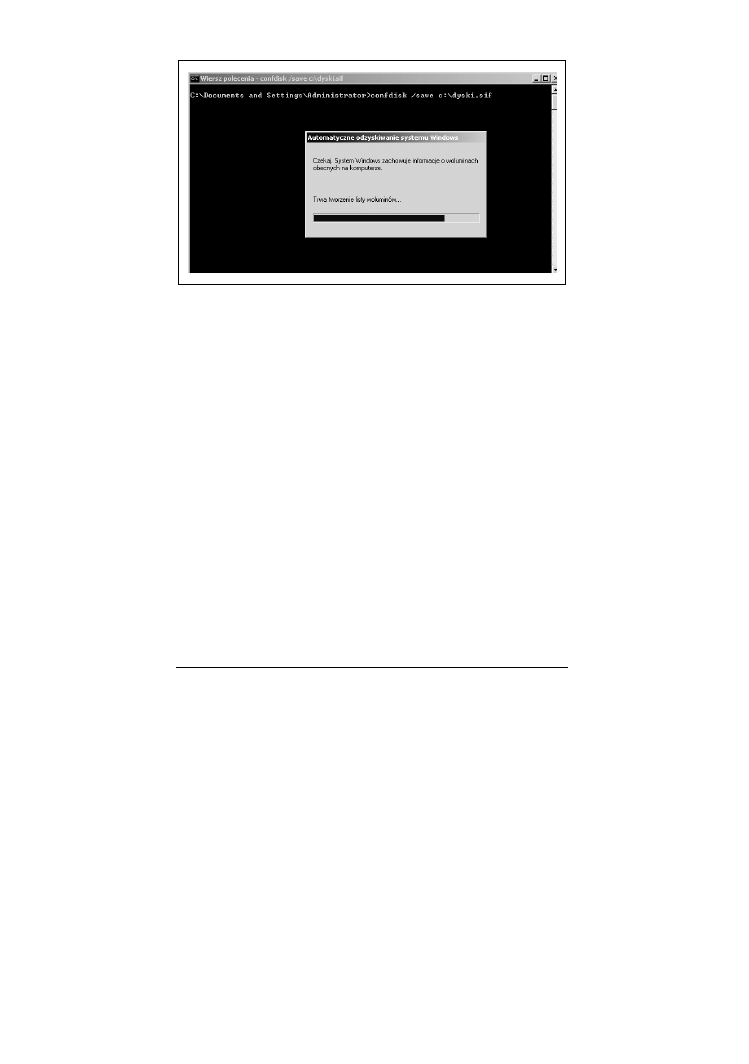
40 | Windows Server 2003 Resource Kit Tools. Leksykon kieszonkowy
Rysunek 6.1. Zapisanie informacji o dyskach
usuwania profili użytkowników nieużywanych przez określony
czas z komputerów z systemami Microsoft Windows 2000, Micro-
soft Windows XP Professional oraz z systemami serwerowymi
Microsoft Windows 2000 Server i Windows 2003 Server.
Składnia polecenia jest następująca:
Delprof /q /i /p /r /c: \\NazwaKomputera /d:Dni
Poszczególne parametry oznaczają:
•
/q
— uruchamia polecenie w trybie cichym bez potwier-
dzania kasowania profili;
•
/i
— polecenie ignoruje błędy i kontynuuje kasowanie;
•
/p
— wymaga potwierdzenia kasowania każdego profilu;
•
/r
— kasowanie jedynie profili mobilnych;
•
/c:\\NazwaKomputera
— wskazanie nazwy komputera, na
którym mają zostać usunięte profile;
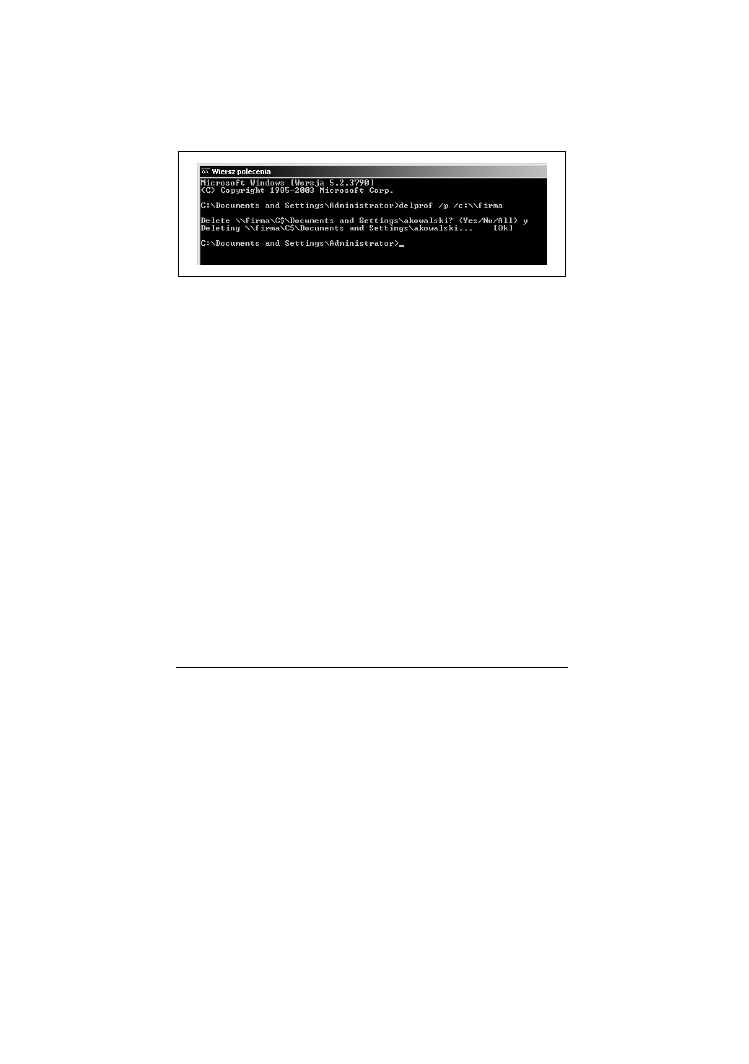
Rozdział 6. Narzędzia do zarządzania dyskami i danymi | 41
•
/d:Dni
— wskazuje liczbę dni, po której niewykorzysty-
wany profil ma zostać usunięty.
Wykorzystanie przykładowej składni polecenia
delprof
przed-
stawia rysunek 6.2.
Rysunek 6.2. Zastosowanie polecenia delprof
Narzędzie pokazujące wykorzystanie dysków
(diskuse.exe)
Narzędzie wiersza poleceń Diskuse pozwala na wyświetlanie
w systemach Windows XP Professional oraz Windows 2003 Server
dokładnych informacji o ilości zajętego miejsca na dysku przez
poszczególnych użytkowników, jak również prezentowanie infor-
macji o przekroczeniu limitu przydzielonego użytkownikowi.
Limity użytkowników wykorzystywane są jedynie w celach in-
formacyjnych. Aby zdefiniować limity dla użytkowników, nale-
ży utworzyć plik zastrzeżenia, a następnie go zrejestrować. Jest to
plik tekstowy z odpowiednimi wpisami; przykład takiego pliku
przedstawia rysunek 6.3.
Składnia polecenia jest następująca:
diskuse [Ścieżka] [/f:PlikDanych]
[/e:PlikBłędu][/u:Użytkownik] [/s] [/t] [/w] [/q]
[/r:PlikZastrzeżenia] [/o] [/v] [/d:{a|c|w}]
[/n:LiczbaPlików] [/x:Wielkość] [/?|/h]
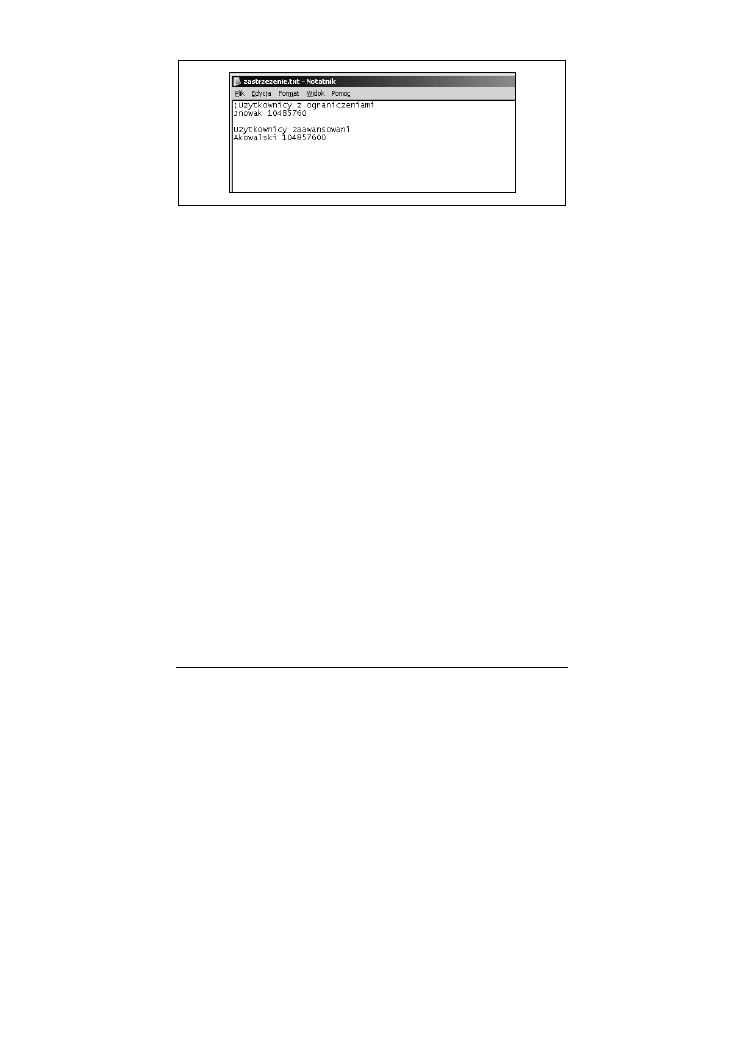
42 | Windows Server 2003 Resource Kit Tools. Leksykon kieszonkowy
Rysunek 6.3. Plik zastrzeżenia
Znaczenie parametrów jest następujące:
•
[Scieżka]
— katalog, dla którego ma zostać podana ilość
miejsca zajętego przez użytkowników; jeśli została pomi-
nięta, badany jest aktualny katalog;
•
/f:PlikDanych
— pozwala na zapisanie wyniku we wska-
zanym pliku wynikowym;
•
/e:PlikBłędu
— zapisuje wszystkie ostrzeżenia i błędy we
wskazanym pliku;
•
/u:Użytkownik
— wskazanie ilości wykorzystanego miej-
sca tylko dla wymienionego użytkownika;
•
/s
— skanuje wszystkie podkatalogi we wskazanej ścieżce;
•
/t
— dane wynikowe prezentowane są w postaci tabeli (jeśli
informacje są zapisane do pliku, to poszczególne kolumny
rozdzielone są przecinkami);
•
/w
— prezentuje informacje w trybie Unicode;
•
/q
— użycie trybu cichego, w czasie skanowania nie są
wyświetlane żadne informacje;
•
/r:PlikZastrzeżenia
— wskazanie ścieżki pliku zastrze-
żenia;
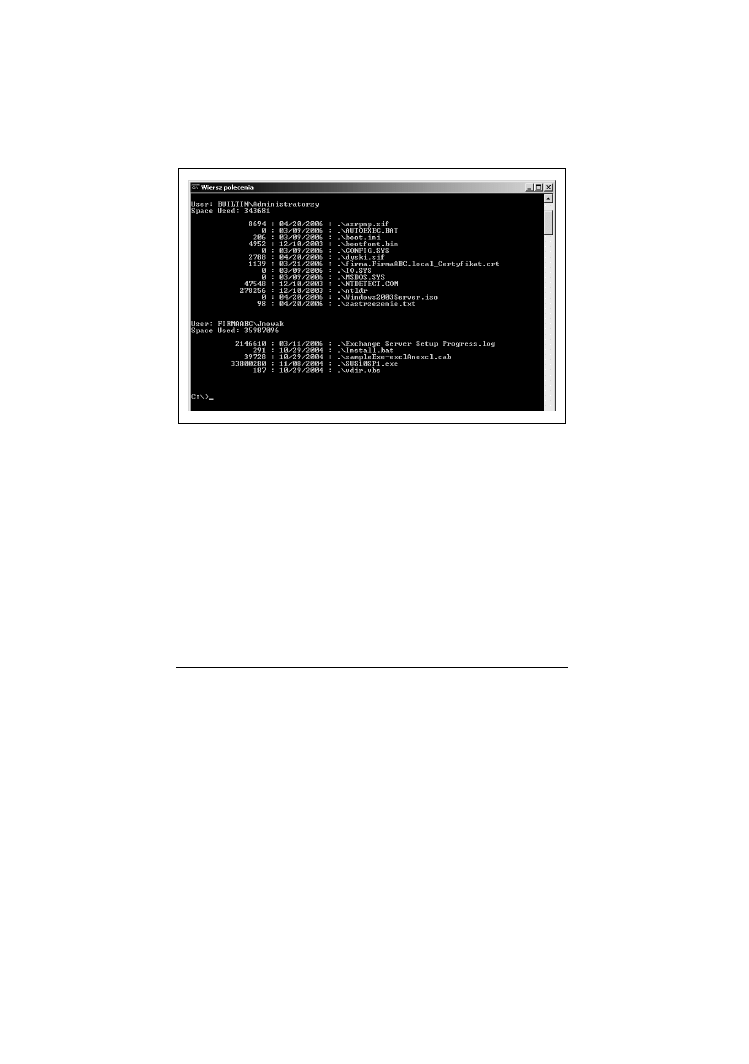
Rozdział 6. Narzędzia do zarządzania dyskami i danymi | 43
•
/o
— wyświetlanie wyłącznie użytkowników przekracza-
jących wartości zdefiniowane w pliku zastrzeżenia;
•
/v
— szczegółowa prezentacja wszystkich plików (oraz
ich rozmiaru i daty utworzenia), których właścicielem jest
użytkownik (rysunek 6.4);
Rysunek 6.4. Zastosowanie polecenia diskuse /v
•
/d:
— wskazanie, jaka data powinna być wyświetlona
w trybie dokładnym; parametr można zastosować wyłącz-
nie z
/v
;
•
a
— data ostatniego dostępu do pliku;
•
c
— data utworzenia pliku;
•
w
— data ostatniej modyfikacji pliku;
•
/n:LiczbaPlików
— prezentacja określonej liczby plików
użytkownika; parametr wykorzystywany jedynie z try-
bem /v;
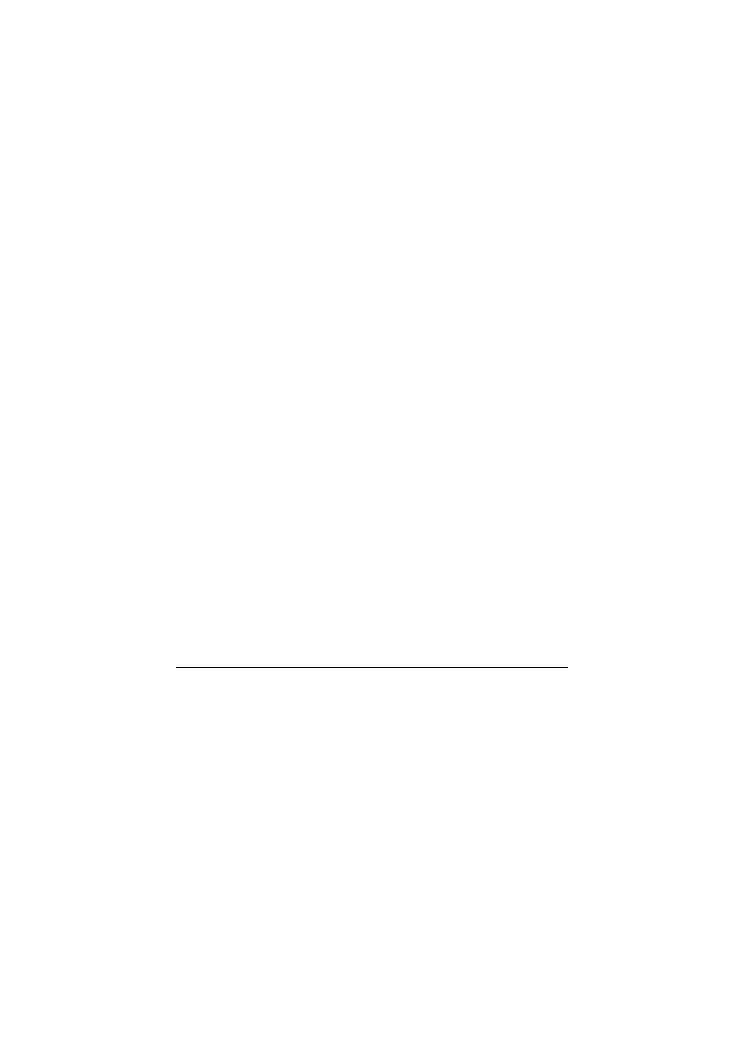
44 | Windows Server 2003 Resource Kit Tools. Leksykon kieszonkowy
•
/x:Wielkość
— wyświetlenie jedynie plików o rozmiarze
równym bądź większym od wskazanego; parametr można
zastosować wyłącznie z
/v
;
•
/?
|
/h
— wyświetlenie pomocy dla polecenia.
Narzędzie do nagrywania obrazów DVD
(dvdburn.exe)
Narzędzie wiersza poleceń Dvdburn pozwala na komputerach
z systemami Windows 2000, Windows XP Professional oraz Win-
dows Server 2003 mających nagrywarkę DVD na nagrywanie płyt
DVD z obrazów przechowywanych na dyskach twardych. Narzę-
dzie to można również wykorzystywać do kasowania płyt DVD.
Polecenie Dvdburn wykorzystuje informacje
GET_CONFIGURATION
do wykrycia typu płyty użytej do nagrania.
Składnia polecenia jest następująca:
dvdburn Napęd Obraz[/erase]
Znaczenie parametrów jest następujące:
•
Napęd
— określa, na który napęd ma zostać nagrany obraz
z dysku twardego (litera nagrywarki DVD);
•
Obraz
— określa plik obrazu, który ma zostać nagrany;
•
/erase
— kasowanie zawartości płyty wielokrotnego zapisu
DVDRW.
Przykładowe wykorzystanie polecenia Dvdburn wygląda tak:
dvdburn E: c:\WindowsServer2003.iso
Media type: DVD-R
Preparing media...
| 25.6% done
/ 45.2% done
- 68.9% done
\ 89.3% done
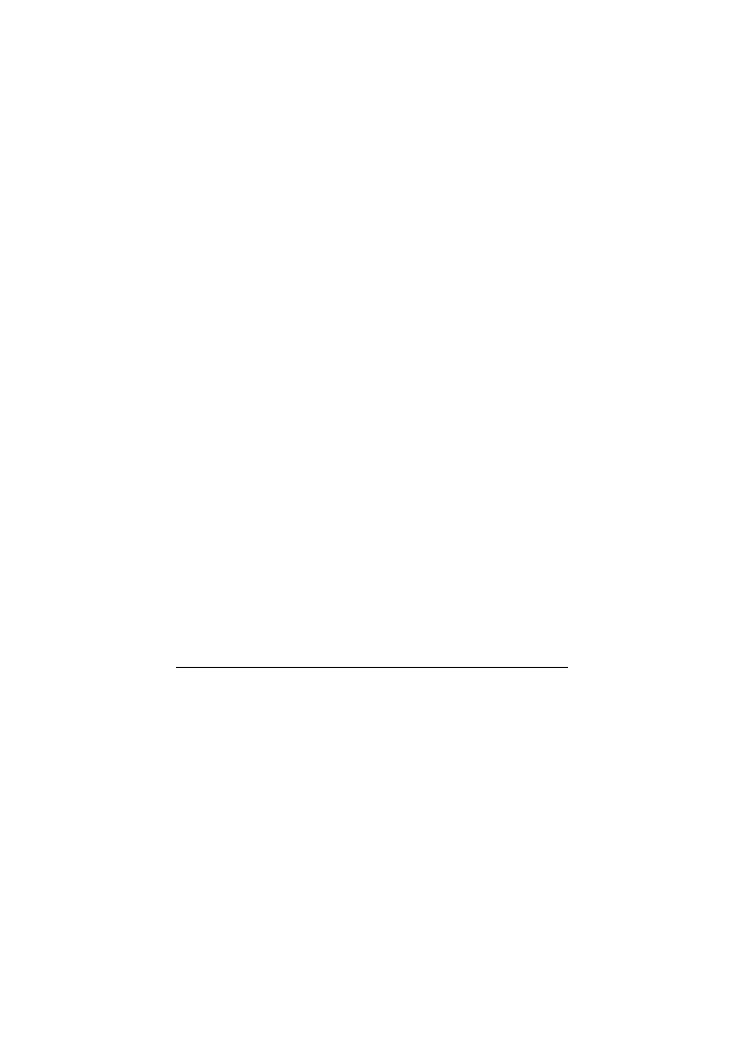
Rozdział 6. Narzędzia do zarządzania dyskami i danymi | 45
- 100.0% done
Finished Writing
Waiting for drive to finalize disc (this may take up to 30
minutes).................
Success: Finalizing media took 1312 seconds
Burn successful!
Liczniki wydajności Kopii w tle (volperf.exe)
Narzędzie wiersza poleceń Volperf służy do instalowania dodat-
kowych liczników wydajności pozwalających na monitorowa-
nie danych w konsoli Monitor systemu związanych z Kopią w tle.
Dodatkowe liczniki mogą zainstalować wyłącznie członkowie
grupy Administratorzy w systemie Windows Server 2003. Po zain-
stalowaniu aplikacji Volperf dostępne są dodatkowe liczniki:
Nazwa licznika
Opis licznika
Nb of Shadow Copies
Liczba kopii w tle na woluminie
Used Space (Mb)
Ilość miejsca w MB zajętego przez kopie w tle
% Disk Used by Diff Area
Procentowe wykorzystanie miejsca przez kopie w tle
Maximum Space (Mb)
Maksymalna ilość miejsca do wykorzystania przez
kopie w tle
Nb of Diff Area Files
Liczba kopii w tle na woluminie
Size of Diff Area Files (Mb)
Ilość miejsca w MB zajętego przez kopie w tle
Allocated Space (Mb)
Ilość miejsca w MB zajętego przez kopie w tle
Składnia polecenia jest następująca:
Volperf [install][/uninstall][/?]
Znaczenie parametrów jest następujące:
•
/install
— instaluje dodatkowe liczniki kopii w tle (rysu-
nek 6.5);
•
/uninstall
— odinstalowuje dodatkowe liczniki.
Wyszukiwarka
Podobne podstrony:
Windows Server 2003 Resource Kit Tools Leksykon kieszonkowy wsrelk
Windows Server 2003 Resource Kit Tools Leksykon kieszonkowy wsrelk
Windows Server 2003 Resource Kit Tools Leksykon kieszonkowy 2
Windows Server 2003 Resource Kit Tools Leksykon kieszonkowy
Windows Server 2003 Resource Kit Tools Leksykon kieszonkowy
Microsoft Lync Server 2010 Resource Kit Tools Privacy Statement
Latwiejsze Zarzadzanie, Informatyka, MS Windows Server 2003 instrukcje PL
Bezpieczenstwo w Windows Server 2003 Kompendium bewiko
bezpieczenstwo, Informatyka, MS Windows Server 2003 instrukcje PL
Windows Server 2003 - Role serwera
IIS, Informatyka, MS Windows Server 2003 instrukcje PL
Analiza, Informatyka, MS Windows Server 2003 instrukcje PL
RRAS i VPN, Informatyka, MS Windows Server 2003 instrukcje PL
Windows Server 2003 Wysoko wydajne rozwiazania w23wys
Windows Server 2003 Wysoko wydajne rozwiazania w23wys
Windows Server Receptury Windows Server 2003 i Windows 2000 wsw2re
więcej podobnych podstron